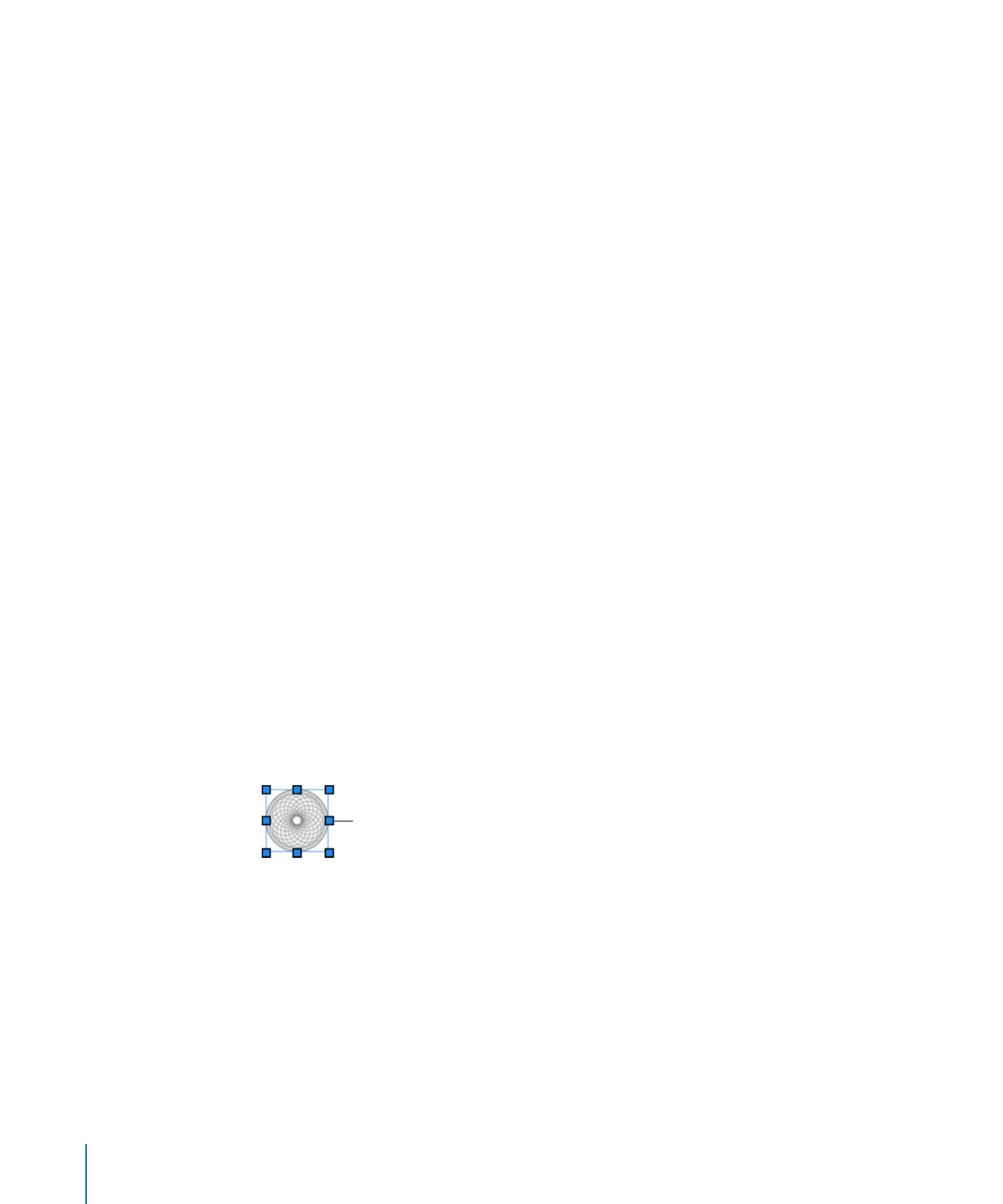
Utilisation d’objets modèles (images d’arrière-plan répétées)
Il se peut que vous souhaitiez ajouter des filigranes, des logos ou d’autres images
d’arrière-plan qui apparaissent au même endroit sur toutes les pages d’un document
de traitement de texte. On appelle ces graphismes qui se répètent des objets modèle
Si votre document est réparti en sections, vous pouvez placer différents objets
modèles dans chaque section. Au sein d’une section, vous pouvez placer un objet
modèle différent sur la première page et sur les pages de droite et de gauche.
Consultez les rubriques « Configuration d’un format unique pour la première page
d’une section » à la page 68 et « Mise en forme de pages opposées dans une
section » à la page 69 pour en savoir plus.
Pour ajouter un objet modèle à votre document de traitement de texte :
1
Ajoutez un objet.
Pour en savoir sur les objets flottants, consultez la rubrique « Les objets flottants et
incorporés, qu’est-ce que c’est ? » à la page 155.
2
Positionnez l’objet à l’endroit souhaité sur la page.
3
Choisissez Format > Avancé > « Déplacer l’objet vers le modèle de section », et vérifiez
que l’option Format > Avancé > « Rendre les objets modèles sélectionnables » n’est
pas cochée.
Les poignées de sélection disparaissent de l’objet, de sorte que vous ne pouvez plus le
sélectionner.
Avant de modifier ou de déplacer un objet modèle, vous devez d’abord rendre
les objets modèle sélectionnables pour l’ensemble du document en choisissant
Format > Avancé > Rendre les objets modèle sélectionnables, s’il n’y a pas de coche
devant cette commande de menu. Les objets modèles pouvant être sélectionnés
se présentent différemment des autres objets, car ils comportent des poignées de
sélection bleues.
Les objets modèle
comportent des poignées
de sélection bleues.
70
Chapitre 3
Utilisation de parties de document
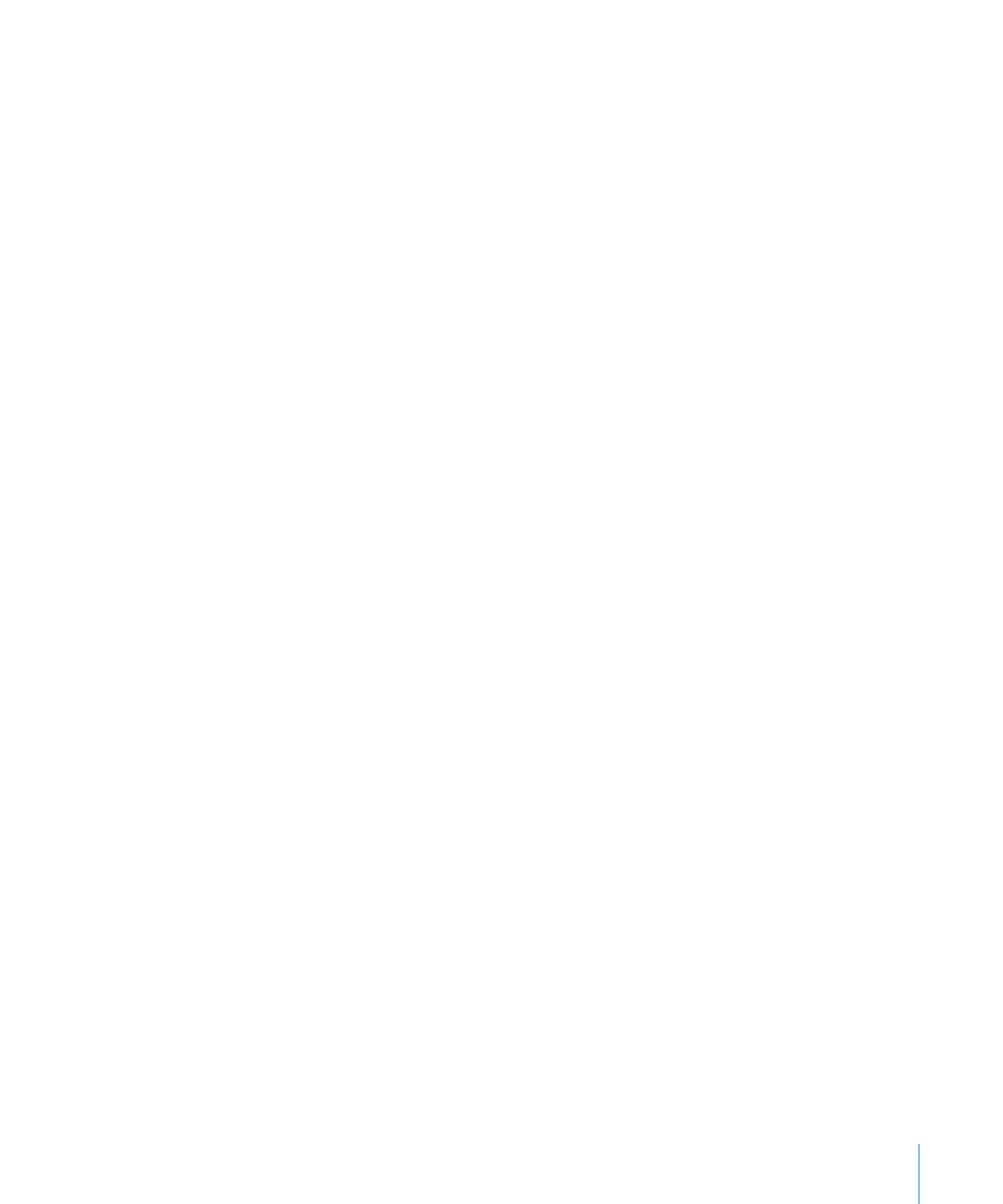
Chapitre 3
Utilisation de parties de document
71